PDFの作成や編集を行うのに「Adobe Acrobat」を導入している企業も多いと思います。
PDF本家本元のアプリケーションだけあって、安定性と信頼性は抜群なのですが、導入時に唯一面倒くさいのが、Adobe IDによる認証です。
バージョンXI(11)までは、パッケージ版であってもAdobe ID登録無しにインストールできていたのですが、バージョンDCからは初回起動時にAdobe IDによるサインインが要求されるようになりました。
1台2台の端末に導入する場合はまだしも、数十から数百といった、大量の端末に導入する場合は、いちいちサインインしていられません。
そこで今回は、Adobe IDによる認証を行うことなく、Acrobat DCをインストールする方法を紹介します。
必要なもの
- ボリュームライセンス版(CLP/TLP)Acrobat
- Adobe Customization Wizard
※ 家電量販店等で市販されているパッケージ版のAcrobatでは、下記Customization Wizardを使うことができません。
※ このWebページによると、Creative Cloudエンタープライズ版やDocument Cloudエンタープライズ版でも対応可能とのことです。
Customization Wizardで、Acrobatのインストール用パッケージをカスタマイズすることで事前にライセンス認証を行い、インストール時のAdobe ID認証をスキップするわけです。
Customization Wizardによるインストールパッケージのカスタマイズ方法
※ 下記説明はWindows版Acrobat DCを対象としています。
- 「Adobe Customization Wizard」ファイルをダウンロードし、Customization Wizardをインストールします。
- アドビライセンスWebサイト(LWS)から、Acrobatのインストーラーファイル(例:Acrobat_2015_Web_WWMUI.exe)を適当なフォルダ(今回はC:\tmp)にダウンロードします。
- コマンドプロンプトから、手順2.でダウンロードしたインストーラーを「-sfx_ne」オプションを付けて実行します。(例:C:\tmp\Acrobat_2015_Web_WWMUI.exe -sfx_ne)
- 指示に従って、インストールファイルの展開を行います。
- 手順1.でインストールしたCustomization Wizardを起動します。
- 「Open Package」ボタンをクリックして、手順4.で展開したファイルの中にある「AcroPro.msi」ファイルを選択します。
- 左メニューにある「Personalization Options」を選択し、「Serial Number:」欄に製品のシリアル番号を入力します。
- 「Grant Offline Exception & Disable Registration」ボタンをクリック後、ライセンス認証に成功すると「Offline Exception granted successfully.」とのメッセージボックスが表示されます。
- EULAの表示を抑制したい場合には、同じ画面にある「Suppress display of End User License Agreement (EULA)」にもチェックを入れておきましょう。
- 「Save Package」ボタンをクリックして、パッケージを保存したら作業終了です。
- パッケージのあるフォルダを開くと、「AcroPro.mst」ファイルと「setup.ini」ファイルが作成されていることが確認できます。
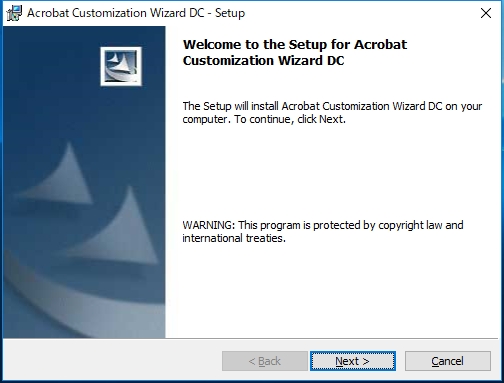
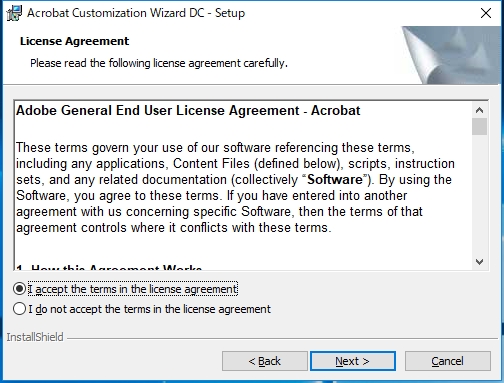
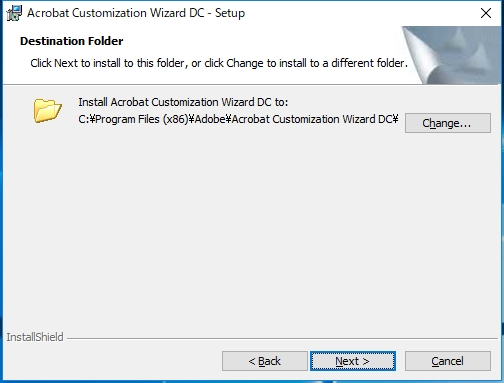
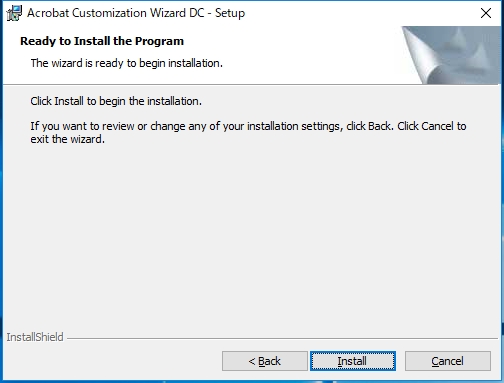
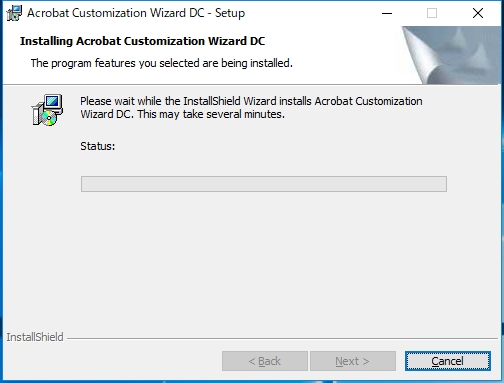
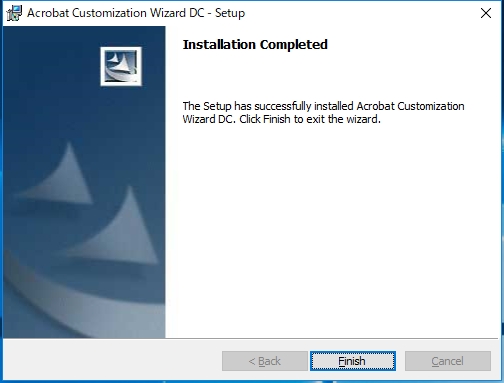
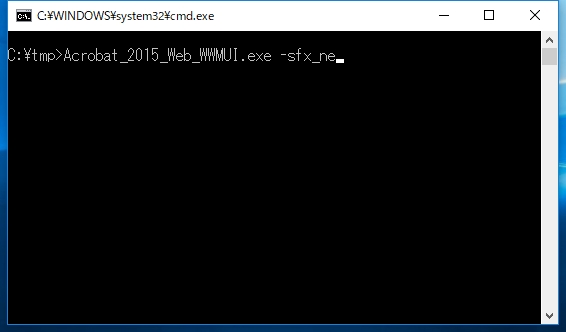
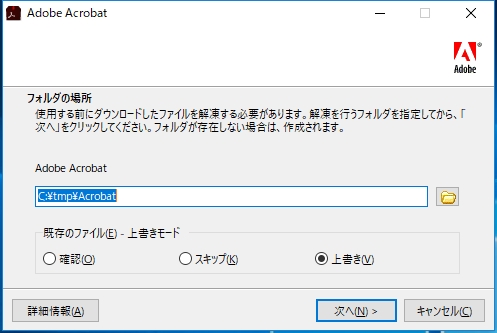
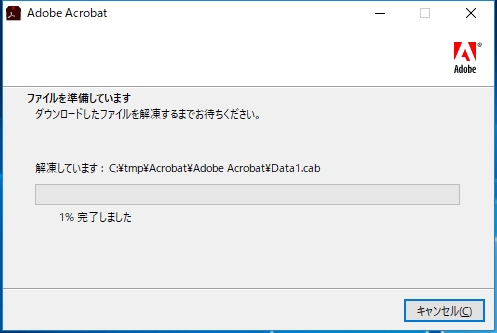
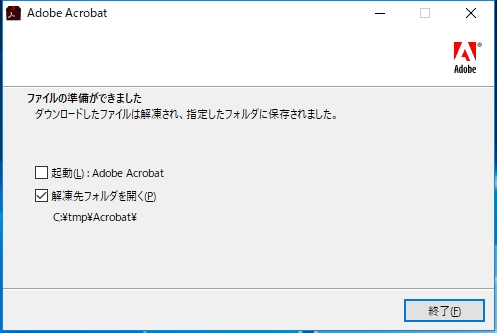
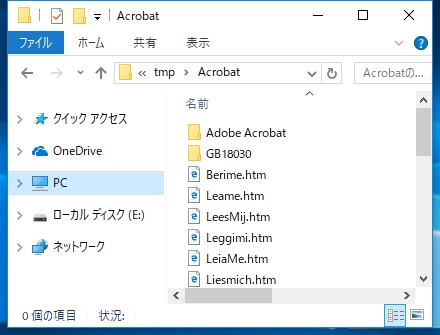
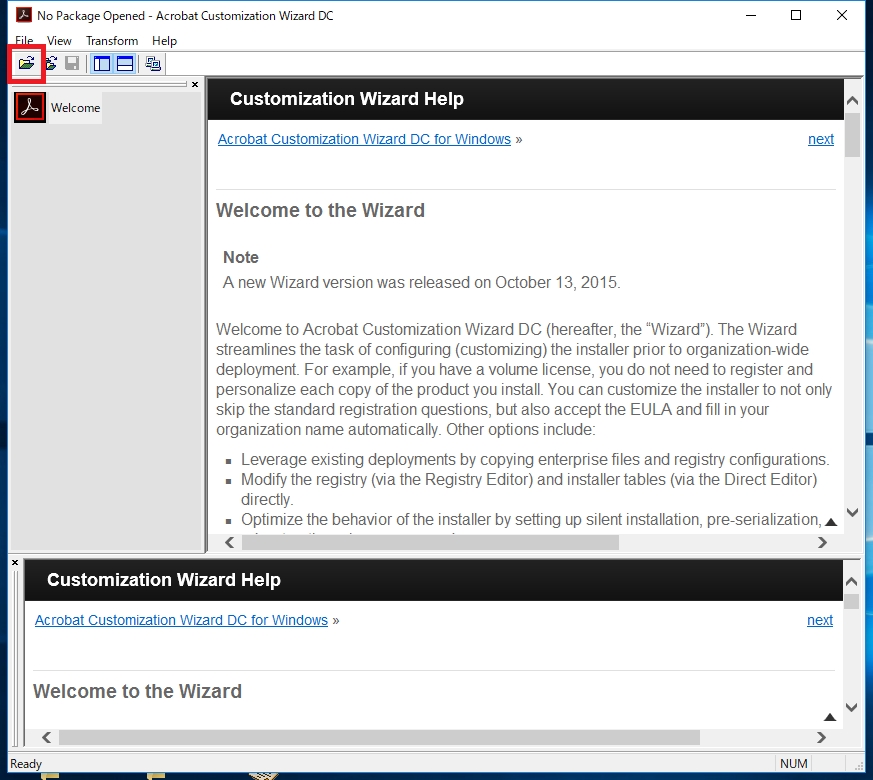
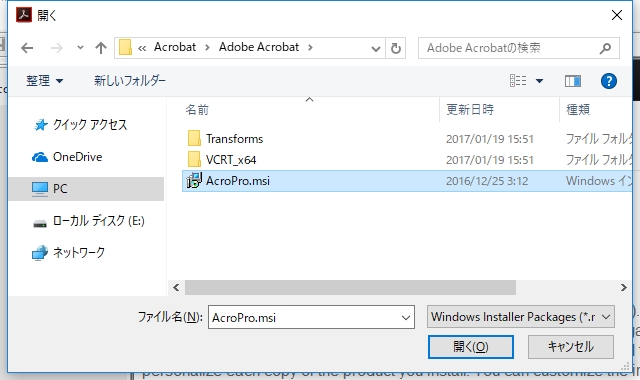
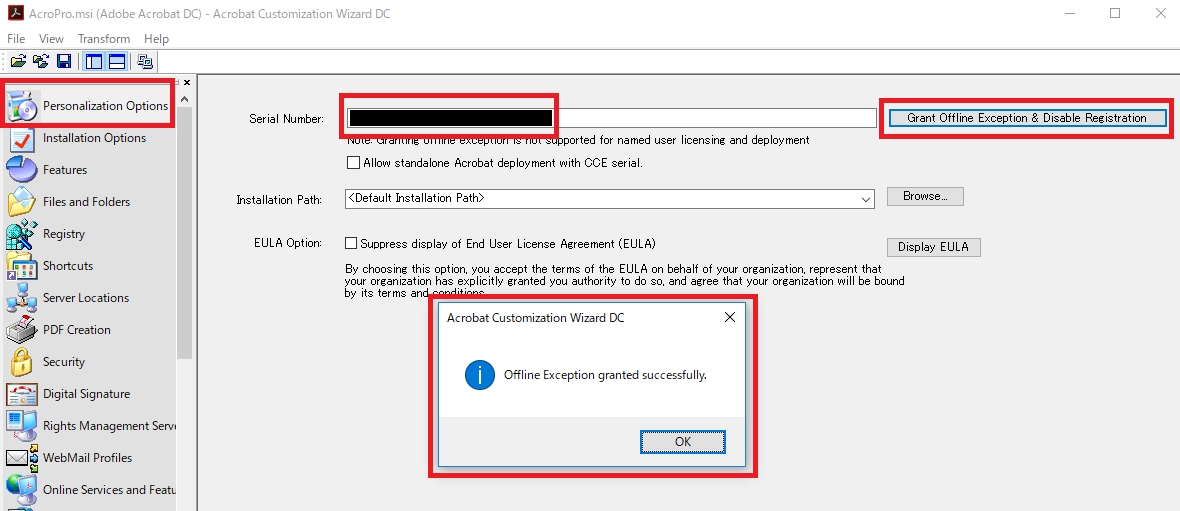
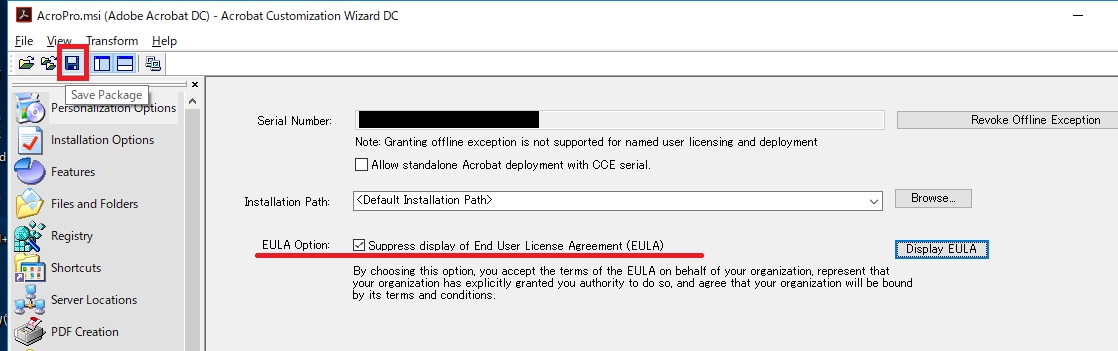
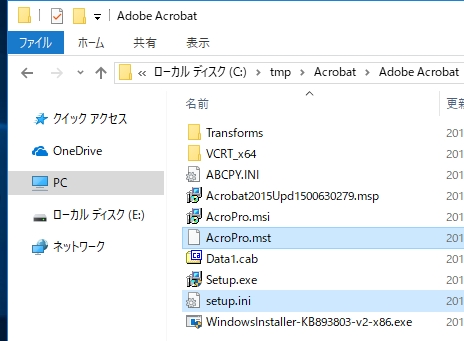
上記手順でカスタマイズしたパッケージをインストールすると、初回起動時にAdobe IDでサインインすることなく、Acrobatを利用することができます。
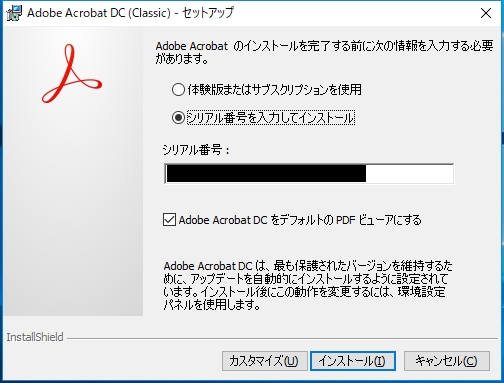
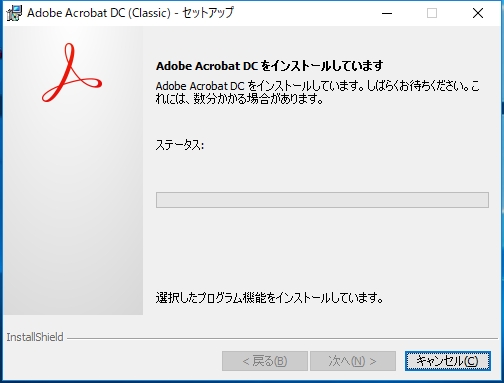

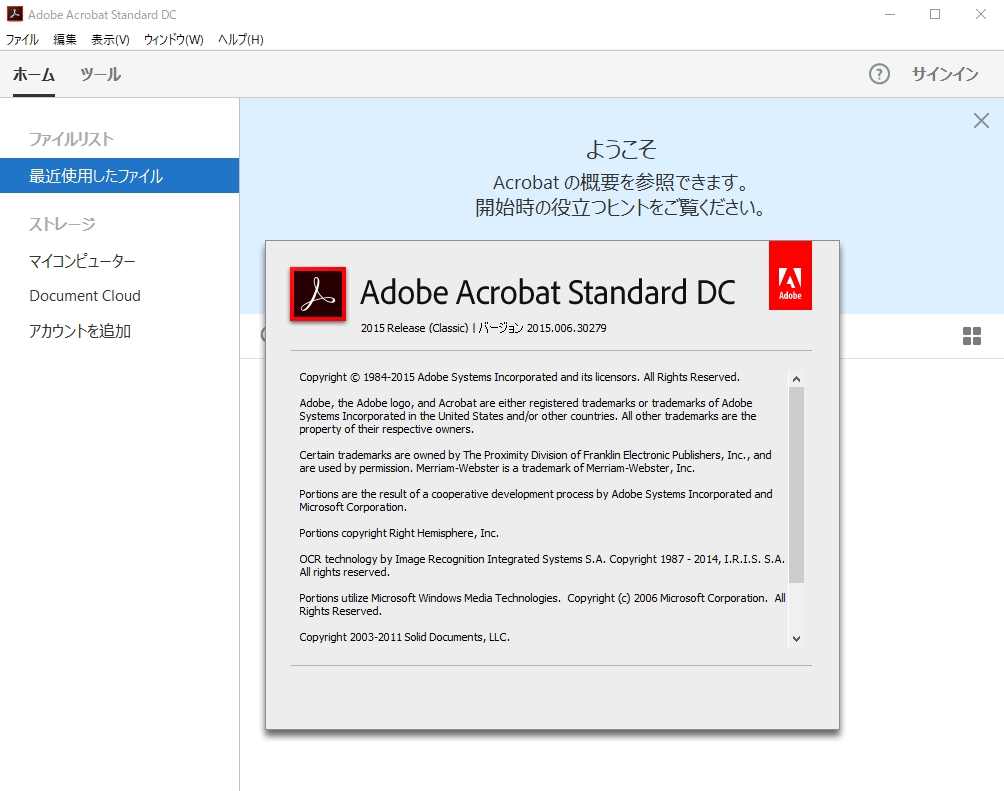
Customization Wizardは、ライセンス認証以外にも、PDFプリンターの設定や環境設定をカスタマイズすることもできるので、大量の端末にAcrobatを導入する場合には非常に役立つツールです。
参考Webページ
- Adobe Customization Wizard
- http://www.adobe.com/devnet-docs/acrobatetk/tools/Wizard/index.html?wcmmode=disabled
- Welcome to the Wizard – Acrobat Customization Wizard DC for Windows
- http://www.adobe.com/devnet-docs/acrobatetk/tools/Wizard/WizardDC/index.html
- Customization Wizard DCでのパッケージ作成方法
- https://forums.adobe.com/docs/DOC-6174
- adobeIDでサインインせずにAcrobatDCを使いたい
- https://forums.adobe.com/thread/1844175
- アドビ製品のライセンス認証とライセンス認証解除
- https://helpx.adobe.com/jp/x-productkb/policy-pricing/activate-deactivate-products.html
- オフラインによるライセンス認証(Acrobat DC)
- https://helpx.adobe.com/jp/acrobat/kb/cq06081132.html

















この記事へのコメントはありません。